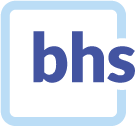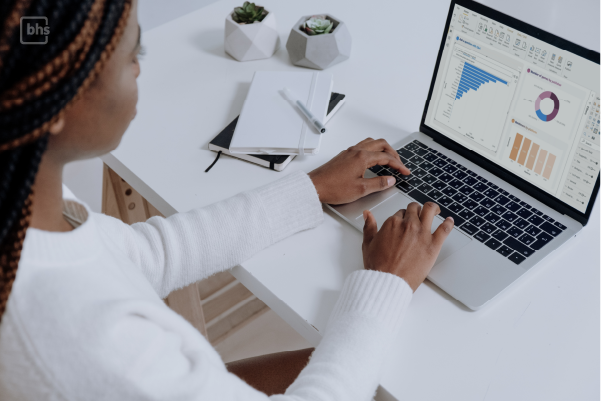O Power BI é um conjunto de produtos e serviços de Business Intelligence (BI) da Microsoft. Por meio dele, indivíduos e equipes podem gerar relatórios e visualização de dados de maneiras simples e fáceis de entender.
O Power BI se destaca com recursos simplificados de publicação e distribuição, que permitem que mesmo usuários leigos (aqueles que não são especialistas em análise de dados) criem painéis ilustrativos e informativos. Ele também se integra com outros produtos e serviços da Microsoft. Mas muitos gestores ainda têm dúvidas sobre o poder da ferramenta.
A verdade é que o Power BI pode fazer e muito pelo seu negócio. E para te mostrar, vamos explicar mais sobre o que é a plataforma, como ela funciona e como pode ser utilizada pelas diferentes áreas do seu negócio. Acompanhe!
O que é o Microsoft Power BI?
A Microsoft define o Power BI como “(…) uma coleção de serviços de software, aplicativos e conectores que trabalham juntos para transformar suas fontes de dados não relacionadas em insights coerentes, visualmente imersivos e interativos”.
O BI do nome significa “business intelligence” e a ferramenta oferece aos usuários não técnicos todos os recursos necessários para agregar, visualizar, analisar e compartilhar dados. O mundo dos negócios considera o Power BI uma das melhores ferramentas de arrastar e soltar disponíveis no setor atualmente.
Com o Power BI é possível transformar dados em insights acionáveis que informam as decisões estratégicas e táticas de negócios de uma organização”. As ferramentas acessam e analisam dados relevantes e, em seguida, oferecem descobertas por meio de tabelas, relatórios, gráficos, resumos, mapas e painéis, para fornecer aos usuários informações precisas e detalhadas sobre o estado da empresa.
Em resumo, a ferramenta pega dados brutos e os transforma em planos e ações inteligentes que podem beneficiar uma empresa em muitos níveis diferentes.
Para que serve o Power BI?
Um dos usos mais populares do Power BI é para visualização de dados. Ele permite que os usuários criem visualizações interativas que são facilmente compreendidas de relance. Relatórios e visualizações podem ser usados para descobrir insights com base nos dados de uma organização.
O Power BI usa técnicas de aprendizado de máquina para identificar padrões nos dados e usar esses padrões para gerar previsões informadas e executar cenários hipotéticos.
Isso permite que os usuários calculem previsões e se preparem para a demanda futura e outras métricas importantes. Os dados são então usados para criar relatórios visuais para enviar a outras pessoas na organização.
Graças aos recursos do Power BI, ele pode ser usado de várias maneiras pelas empresas. Por ser muito centrado em dados, é uma excelente ferramenta para empresas que trabalham com grandes volumes de dados complexos.
Você pode importar relatórios de business intelligence existentes para o Power BI e usá-los sempre que precisar de novos insights dos dados da sua empresa. Com essas informações, os líderes empresariais podem tomar decisões mais informadas sobre onde seus recursos devem ser alocados.
Estes são alguns outros exemplos de uso do Power BI para negócios.
- As equipes de vendas podem usar a visualização de dados para acompanhar o desempenho ao longo do tempo;
- Os gerentes podem usar painéis para acompanhar o desempenho de várias equipes ao mesmo tempo e visualizar um instantâneo das atividades de cada profissional;
- A análise ad hoc é facilitada para os analistas de dados no Power BI porque você pode explorar os dados sem depender da TI ou de outros funcionários para problemas técnicos;
- Os profissionais de marketing podem usar o Power BI para rastrear seus pipelines de geração de leads e vendas.
- Os gerentes de produto podem ficar de olho nas métricas que importam sobre o desempenho de um produto com facilidade, utilizando visualizações e painéis no Power BI;
- Os departamentos financeiros podem obter informações sobre o desempenho deles usando dados de contas a pagar, receber e gerenciamento de estoque.
Como criar um relatório com o Power BI?
Agora que você sabe o que é e quais os benefícios o Power BI pode trazer, é hora de aprender a utilizá-lo. Como falamos, a ferramenta é simples de usar e tem uma curva de aprendizado pequena. No entanto, ainda é importante saber como desenhar uma boa análise de dados para que de fato ela traga informações estratégicas para o negócio.
Abaixo, separamos as 4 etapas fundamentais para fazer uma análise estratégica usando o Power BI:
Etapa 1: defina seus insights
A primeira etapa do processo é definir os insights que você deseja que seu relatório gere para ter uma compreensão mais clara da direção que você seguirá. Para isso, alguns fatores devem ser considerados, tais como:
- Público: para determinar seus insights, você precisa primeiro definir seu público. A menos que você possa se comunicar claramente com seus usuários pretendidos, seu relatório será inútil. Ao entender o que seu público deseja antes de decidir sobre seus insights, você poderá criar visualizações valiosas, relevantes e memoráveis. Considerar seu público primeiro garantirá que você não corra o risco de gastar tempo e dinheiro criando um relatório irrelevante;
- Objetivo: a definição do objetivo do seu relatório segue a identificação do seu público. Um objetivo claro fornecerá as diretrizes necessárias para ajudá-lo a se concentrar em responder às perguntas mais importantes do relatório. Para descobrir o objetivo do seu relatório, comece fazendo a si mesmo perguntas como “por que você está construindo este relatório?” e “o que seu público quer ver neste relatório?”;
- Insights gerais: depois de determinar o público e a finalidade do seu relatório, você poderá identificar os insights mais valiosos que deseja gerar. O melhor de usar o Power BI é que você pode visualizar dados de forma mais envolvente do que com o Excel e outras ferramentas. No entanto, pode ser fácil se empolgar tentando aplicar muitos recursos visuais ao seu relatório. Para evitar um relatório desordenado, é uma prática recomendada decidir entre 6 a 10 pontos de dados que você poderá visualizar.
Se você deseja criar um relatório de várias páginas, recomendamos que faça uma lista de todos os insights que deseja gerar antes de categorizá-los por relevância, por exemplo, insights de RH e insights de vendas. Depois de listar e categorizar, você pode trabalhar na priorização de 6 a 10 insights por página.
Agora que você tem um conjunto claro de insights que deseja gerar, pode analisar quais conjuntos de dados você escolherá.
Etapa 2: decida sobre os dados
Identificar o conjunto de dados correto a ser usado garante que seu relatório inclua todas as informações necessárias para criar seus insights.
O conjunto de dados escolhido determina quais insights você pode gerar e, se você não escolher corretamente, não poderá mostrar o que pretendia originalmente, o que pode resultar em um relatório redundante. É por isso que é essencial certificar-se de que você está usando os dados corretos antes de criar o relatório e correr o risco de perder tempo.
Para avaliar se você está usando os dados corretos em seu relatório, identifique as principais informações que você deseja que o público retenha e confirme se seus dados podem fornecê-las.
Além disso, é nessa etapa que você gastará tempo modelando dados, caso seja necessário.
Etapa 3: escolha seus recursos visuais
Depois de listar os insights que deseja gerar, abordados na seção anterior, você pode começar a combiná-los com o visual que melhor os representará. Para dar suporte a isso, criamos uma lista de tipos visuais e seus casos de uso para garantir que você esteja selecionando o visual correto com base no insight.
- Comparações: comparam dados entre diferentes categorias;
- Dados ao longo do tempo: representam a distribuição de dados ao longo de um período de tempo e são exibidos para identificar tendências ou alterações;
- Correlação: são usados para encontrar uma correlação entre diferentes variáveis;
- Distribuição: são usados para mostrar com que frequência os valores ocorrem em um conjunto de dados;
- Classificação: mostram uma lista ordenada com base em um ponto de dados exclusivo.
Seguindo as orientações acima, agora você deve ter uma ideia clara de qual visual melhor se adapta a cada um dos insights que você está procurando.
Etapa 4: posicionamento de recursos visuais
Onde você posiciona seus recursos visuais em seu relatório é fundamental. Um layout consistente e o agrupamento de métricas relevantes ajudarão seu público a entender e absorver os dados rapidamente.
Agrupar métricas relevantes, como KPIs, aumenta ainda mais o fluxo lógico do relatório e facilita a interpretação do insight do usuário. Ao determinar onde colocar cada um de seus recursos visuais, é uma prática recomendada seguir as orientações abaixo:
- Topo: a parte superior de um painel deve incluir insights de alto nível representados como elementos visuais, como KPIs e métricas;
- Meio: o meio de um painel deve representar dados baseados em tendências, incluindo métricas baseadas em atividades e recursos visuais que demonstrem dados ao longo do tempo;
- Fundo: a parte inferior de um painel é reservada para métricas granulares, como KPIs específicos ou tabelas.
Conclusão
O aplicativo Microsoft Power BI se anuncia como uma ferramenta abrangente de análise de dados. Ele fornece um serviço que permite que seus funcionários ou colegas de trabalho criem uma representação visual simples dos dados analisados que é fácil de interpretar e usar.
Se você ficou interessado, a BHS pode te ajudar a implementar o Power BI na sua empresa. Entre em contato conosco e saiba como!